
کے ساتھ مائیکروسافٹ پاورپوائنٹ اسپیکر نوٹ ، آپ کے پاس آپ کی پیشکش کے دوران آپ کے بات چیت پوائنٹس کا کام ہے. لیکن اگر آپ ان نوٹوں کو دور کرنے کا فیصلہ کرتے ہیں، تو یہ ایک مشکل کام ہوسکتا ہے. ہم آپ کو پیش کرتے ہیں کہ کس طرح پیشکش ایک ہی وقت میں پیشکش کو ہٹا دیں.
پاورپوائنٹ پریسٹر نوٹس کو کیسے ہٹا دیں
ایک یاد دہانی کے طور پر، آپ انفرادی اسپیکر نوٹ آسانی سے حذف کرسکتے ہیں. پاورپوائنٹ کی حیثیت کے بار میں نوٹ بٹن کا استعمال کرتے ہوئے پریزنٹیشن نوٹ کھولیں یا "نوٹ" پر کلک کریں ٹیب پر کلک کریں.
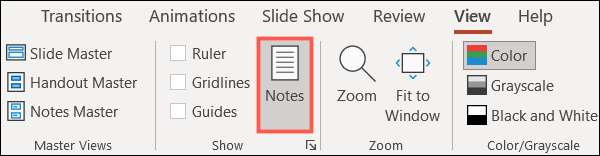
نوٹوں کے ساتھ سلائڈ پر جائیں جو آپ حذف کرنا چاہتے ہیں، نوٹ کے علاقے میں کلک کریں اور متن کو ہٹا دیں. آپ یہ سب متن منتخب کرکے اپنے حذف کردہ کلید کو منتخب کرکے جلدی کر سکتے ہیں.
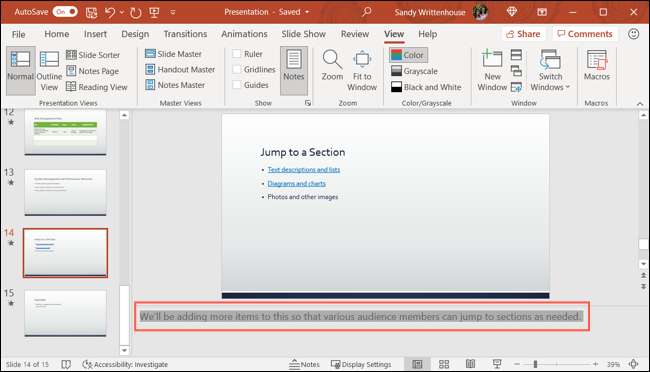
جبکہ یہ سلائڈز کے ہاتھوں پر نوٹوں کو حذف کرنے کے لئے ٹھیک ہے، یہ وقت لگ رہا ہے اگر آپ کے پاس درجنوں سلائڈز ہیں. یہاں یہ ہے کہ ان سب کو کیسے ہٹا دیا گیا ہے.
فائل اور جی ٹی پر کلک کریں؛ معلومات. معائنہ پریزنٹیشن کے تحت، آپ دیکھیں گے کہ آپ کی سلائڈ شو پریزنٹیشن نوٹ پر مشتمل ہے.
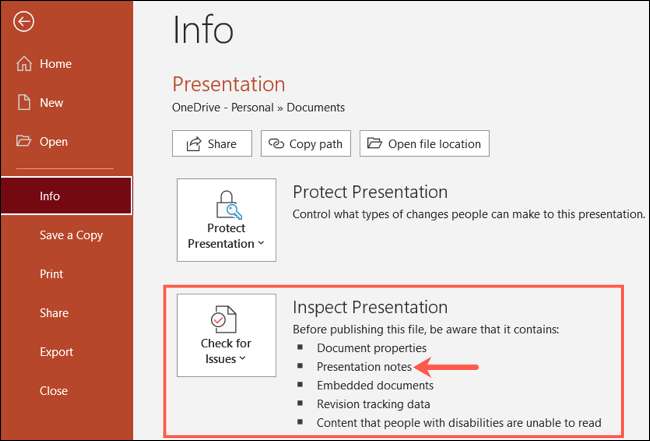
اس سیکشن میں "مسائل کے لئے چیک کریں" کے باکس پر کلک کریں، اور پھر "دستاویز کا معائنہ کریں."
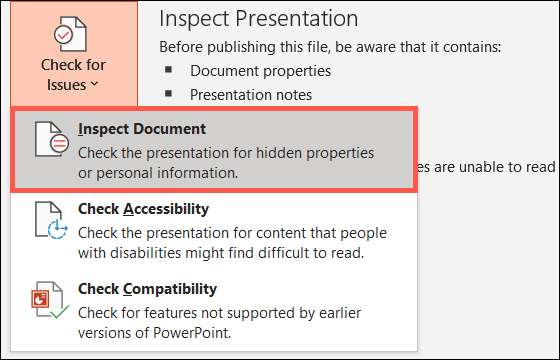
آپ بہت سے اشیاء دیکھیں گے جو آپ اپنے دستاویز کا معائنہ کرسکتے ہیں، لہذا بعد میں ان چیزوں کے لئے اس آسان آلے کو یاد رکھیں.
اس کام کے لئے، آپ کو صرف "پریزنٹیشن نوٹ" کے لئے باکس چیک کریں گے، اور باقی کو نشان زد کریں گے. جب آپ تیار ہو جائیں تو، "معائنہ کریں" پر کلک کریں.
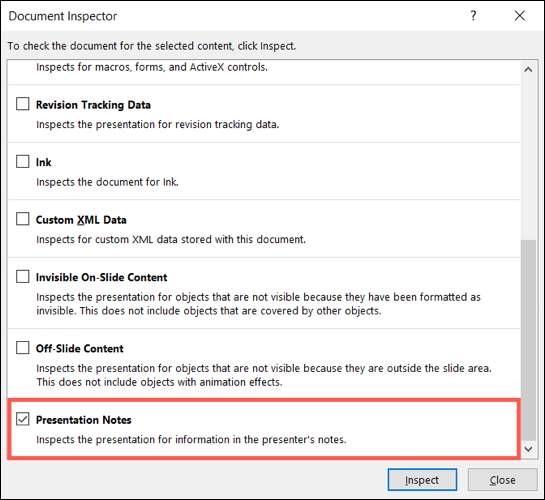
ایک لمحے کے بعد، آپ اس نتائج کو دیکھیں گے کہ آپ کو معلوم ہے کہ اس پریزنٹیشن نوٹ معائنہ کے دوران پایا گیا تھا. "سب ہٹا دیں" پر کلک کریں.
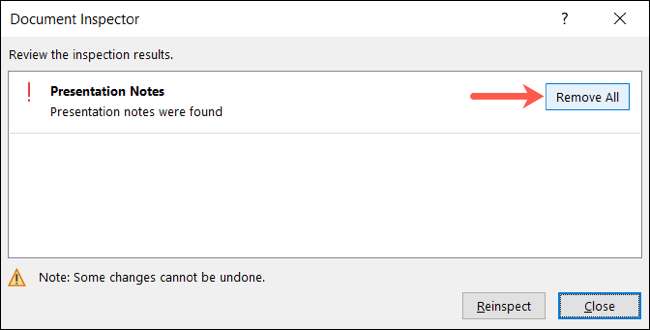
اور اس طرح کی طرح، آپ کی پریزنٹیشن نوٹ چلے جائیں گے! اگر آپ معائنہ دستاویز کے آلے کے ساتھ ختم ہو تو آپ "قریبی" کو مار سکتے ہیں.
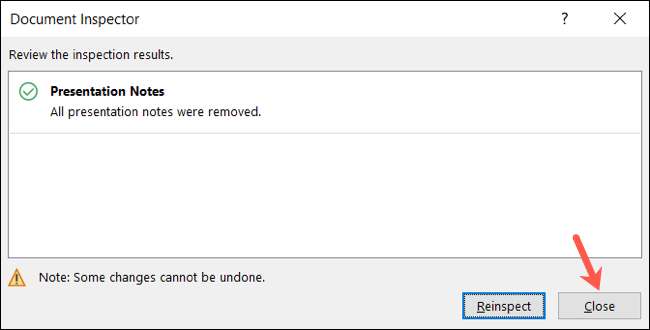
اپنے سلائڈ شو میں واپس آنے کیلئے سب سے اوپر بائیں پر تیر پر کلک کریں، اور آپ کو اپنے سلائڈ پر اسپیکر نوٹ نہیں ہونا چاہئے.
اگر آپ ان نوٹوں کی ایک نقل چاہتے ہیں تو آپ ان کو ہٹانے سے پہلے، آپ ہمیشہ اپنی پیشکش کی ایک نقل کو بچا سکتے ہیں. یا، آپ کر سکتے ہیں مائیکروسافٹ پاورپوائنٹ سلائڈ شو کے لئے صرف اسپیکر نوٹ پرنٹ کریں .







